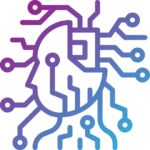L’application de bureau ChatGPT transforme l’accès à l’intelligence artificielle : conçue pour macOS et Windows, elle place l’assistant à portée de clavier sans passer par un navigateur. L’expérience est plus intégrée et réactive — raccourcis rapides, fenêtre « compagnon », prise en charge des fichiers et interaction vocale — pour gagner du temps et rester concentré sur vos tâches.
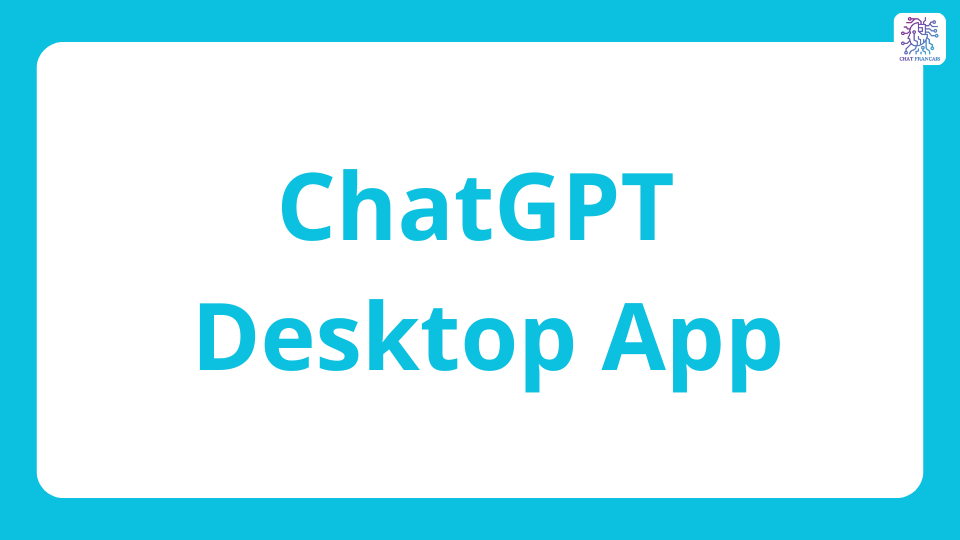
Installation et premiers pas
-
Téléchargez l’app depuis le site officiel d’OpenAI (ou via le Microsoft Store / site d’OpenAI selon la plateforme).
-
Exécutez le programme d’installation et suivez les instructions.
-
Ouvrez l’application, connectez-vous avec votre compte OpenAI (ou créez-en un) et commencez une nouvelle conversation.
Les exigences minimales actuelles sont : macOS 14+ (Apple Silicon recommandé) pour la version macOS, et Windows 10 (x64/arm64) version 17763.0+ pour Windows — pensez à vérifier que votre système est à jour avant d’installer.
Fonctions phares qui améliorent le travail quotidien
-
Fenêtre « Companion » et raccourci clavier — un petit chat flottant accessible instantanément (Option + Espace sur macOS, Alt + Espace sur Windows). Idéal pour poser une question rapide sans interrompre votre flux de travail.
-
Téléversement de fichiers et captures — importez documents, images ou extraits pour demander des résumés, analyses ou commentaires contextualisés.
-
Mode voix avancé — interagissez oralement avec ChatGPT pour une expérience mains libres : dictez, demandez des explications ou lancez des actions pendant que vous travaillez. Cette fonctionnalité renforce la fluidité des échanges et la productivité.
-
Intégration multimodale — l’application supporte la création d’images (DALL·E 3) et intègre désormais l’écosystème Sora pour la génération vidéo (voir plus bas).
Performance et ergonomie
La version desktop est optimisée pour consommer moins de ressources que de nombreux onglets de navigateur : démarrage plus rapide, meilleure stabilité et gestion simplifiée des notifications système. La fenêtre compagnon peut rester au-dessus des autres applications, ce qui facilite le multitâche (prise de notes, recherche, génération de contenu) sans basculer d’un onglet à l’autre.
Différences notables entre macOS et Windows
-
Intégration système : sur macOS, l’app profite souvent d’une intégration plus poussée (glisser-déposer, raccourcis natifs, gestes), tandis que la version Windows reçoit des mises à jour progressives et peut présenter de légères différences d’interface au lancement.
-
Fonctionnalités déployées progressivement : certaines capacités (certains modes vocaux ou intégrations expérimentales) peuvent être disponibles d’abord pour une plateforme puis étendues à l’autre au fil des mises à jour.
Sora et DALL·E — la création multimédia intégrée
OpenAI a intégré des outils créatifs directement dans l’écosystème ChatGPT desktop :
-
Sora, le modèle texte→vidéo, permet de générer des clips courts (jusqu’à 20 secondes et 1080p selon les configurations) à partir d’instructions textuelles et d’actifs fournis, idéal pour prototyper du contenu social ou marketing. L’accès initial a été proposé aux abonnés Plus/Pro et le déploiement se fait progressivement selon les régions.
-
DALL·E 3 continue de proposer une génération d’images riche et précise, directement accessible depuis les conversations pour créer ou itérer des visuels sans quitter l’interface.
Sécurité, confidentialité et limites
OpenAI applique des garde-fous : modération des contenus sensibles, filigranes et métadonnées visant à garantir la traçabilité des médias générés. Certaines fonctionnalités (notamment la génération réaliste de personnes) sont restreintes pour réduire les risques d’abus (deepfakes, contenus inappropriés). Pensez à vérifier et ajuster vos paramètres de confidentialité et d’historique selon vos besoins.
Astuces pour mieux utiliser l’app
-
Utilisez le raccourci (Option/Alt + Espace) pour poser des questions rapides sans perdre le fil.
-
Téléversez un PDF ou une capture d’écran pour obtenir un résumé ou un plan d’action en quelques secondes.
-
Testez le mode voix pour rédiger des brouillons ou dicter des idées: c’est souvent plus rapide qu’écrire.
-
Si vous travaillez sur du code, profitez des intégrations IDE pour gagner du temps sur les corrections et la génération de snippets.
Conclusion
L’application de bureau ChatGPT offre une version plus intégrée, performante et pratique de l’assistant : raccourcis rapides, fenêtre compagnon, saisie vocale, import de fichiers et accès aux outils multimodaux (images & vidéo). Pour qui souhaite accélérer sa productivité — du créateur au professionnel — c’est une interface pensée pour rendre l’IA utile au quotidien, tout en restant encadrée par des mesures de sécurité et de responsabilité.